Osim web preglednika, drugi softver koji ima koristi od dodataka je Adobe Photoshop. Dodaci su zasebne datoteke koje su u interakciji s Adobe Photoshopom radi povećanja njegove funkcionalnosti i uvođenja novih značajki. U Adobe Photoshopu dodaci se kreću od filtera i uzoraka do stilova četkice i olovke. Ponekad će dodaci imati svoje instalatere i dat će upute, ali ako dodatak ne daje instalatera ili upute, mogli biste biti zbunjeni što učiniti. Međutim, zapravo nije tako komplicirano.
Koraci

Korak 1. Preuzmite dodatak
Dodaci su obično besplatni za preuzimanje i instaliranje; samo ih potražite na Internetu.
- Na ovoj web stranici možete birati s popisa dodataka:
- Također možete isprobati ovu web stranicu:

Korak 2. Raspakirajte dodatak koji ste preuzeli
Većina dodataka za Photoshop dolazi komprimirana unutar RAR ili ZIP mape za lakši prijenos. Jednostavno desnom tipkom miša kliknite preuzetu datoteku i izdvojite je bilo gdje na računalu.

Korak 3. Kopirajte datoteke dodataka koje ste izdvojili
Kopirajte cijelu mapu koja sadrži datoteke dodataka. Učinite to tako da desnom tipkom miša kliknete mapu i odaberete "Kopiraj" iz kontekstnog izbornika.

Korak 4. Pristupite svojoj mapi Adobe
Mapa Adobe nalazi se u mapi Programske datoteke na pogonu C sustava Windows.
Za Mac se nalazi u aplikacijama

Korak 5. Idite u mapu Dodatak
Unutar mape Adobe pronaći ćete drugu mapu s nazivom "Adobe Photoshop". Otvorite ovu mapu i potražite mapu "Dodatak" (C: / Program Files / Adobe / Adobe Photoshop CS5 / Plugins).

Korak 6. Zalijepite izdvojenu mapu dodataka unutar mape "Dodaci"
Desnom tipkom miša kliknite prazno područje u mapi "Dodaci" i odaberite "Zalijepi". Ovo će instalirati dodatak. Pričekajte da se sve datoteke kopiraju.

Korak 7. Pokrenite svoj Adobe Photoshop
Učinite to klikom na ikonu prečaca na radnoj površini ili otvaranjem sa popisa aplikacija instaliranih na vašem računalu.
Ako je Photoshop otvoren dok ste kopirali i zalijepili preuzete dodatke u mapu Dodaci, samo ponovno pokrenite program

Korak 8. Testirajte dodatke koje ste instalirali
Odaberite alate potrebne za korištenje dodataka koje ste instalirali.
Na primjer, ako ste instalirali dodatke za stil četkica, upotrijebite alat Četka za testiranje stilova koje ste instalirali
Video - Korištenjem ove usluge neki se podaci mogu podijeliti s YouTubeom
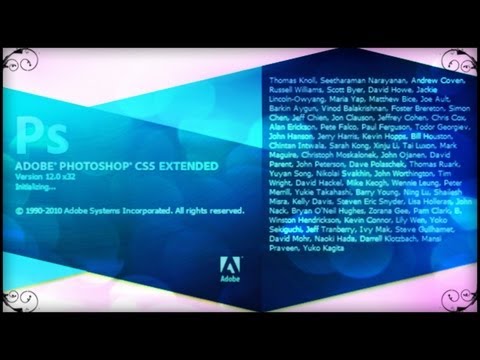
Savjeti
- Dodaci izrađuju Adobe i drugi korisnici. Možete preuzeti bilo koji, ali pazite da preuzimate s pouzdanog izvora ili web stranice kako biste izbjegli infekciju zlonamjernim softverom.
- Neki dodaci, osobito uzorci, mogu imati autorska prava. Prvo se obratite njegovu razvojnom programeru ako planirate komercijalno koristiti ove dodatke.







